Objevte 10 nejlepších doporučených video editorů WebM online/offline
Protože existuje jen několik editorů videa, které podporují soubory WebM, může být úprava souborů WebM pro mnohé náročná. Proto jsme na webu prozkoumali 10 nejlepších video editorů WebM, které můžete používat online i offline na svém Windows/Mac. Zde se podrobně seznámíte s jejich vlastnostmi, klady a zápory. Pokračujte ve čtení celého příspěvku, abyste získali znalosti o nejlepších editorech videa WebM.
Seznam průvodců
Nejlepší WebM Video Editor s výkonnými funkcemi Top 9 nejlepších video editorů WebM pro Windows/Mac Časté dotazy o nejlepších editorech videa WebMNejlepší WebM Video Editor s výkonnými funkcemi
Nepodporované formáty souborů nepředstavují problém, pokud máte nejlepší editor videa WebM AnyRec Video Converter na vašem Windows a Mac! Tento video editor podporuje více než 1000+ formátů audio a video souborů, včetně souborů WebM. Kromě toho můžete své soubory WebM upravovat jako profesionál s přívětivými a fantastickými funkcemi úprav pro začátečníky. Ze svých souborů WebM můžete vytvořit skvělé hudební video a přidat do souborů WebM filtry a efekty, oříznout, sloučit, otočit a další. Tak na co čekáš? Stáhněte si tento konečný editor videa a postupujte podle níže uvedených kroků.
Profesionálové
Podporuje snadný import a úpravu formátu videa WebM.
Má předem připravená témata, přechody, filtry a hudbu na pozadí.
Extrémně snadno použitelný, ale s mnoha užitečnými nástroji pro úpravy.
Spojte videa WebM do jedné obrazovky a vytvořte video koláž
Nevýhody
Neposkytujte žádnou časovou osu pro přidávání efektů do různých částí samostatně.
100% Secure
100% Secure
Postup:
Krok 1.Nejprve nainstalujte a spusťte AnyRec Video Converter na vašem počítači Mac nebo Windows. Po dokončení instalace můžete začít nahrávat svá videa do softwaru. Chcete-li je rychle nahrát, klikněte na tlačítko „Přidat soubory“ nebo je přetáhněte všechny najednou.

Krok 2.Krok 2: Dále klikněte na tlačítko „Upravit“ a upravte své video soubory WebM. Můžete přejít do sekce "Otočit a oříznout". Odtud můžete „oříznout“, „otočit“, „převrátit“ a změnit „poměr stran“ vašeho videa WebM.
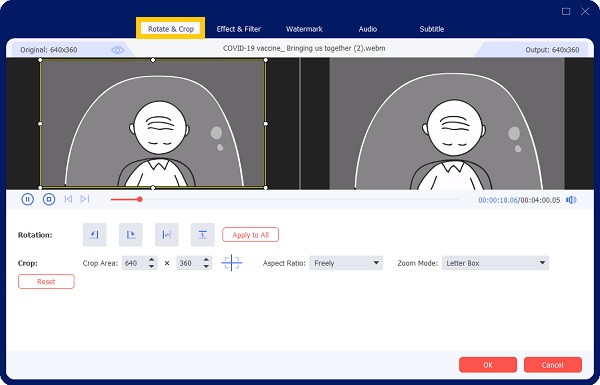
Můžete také přejít do sekce Efekty a filtry a přidat filtry do svých videí. Odtud můžete také upravit sytost, jas, kontrast a odstín.
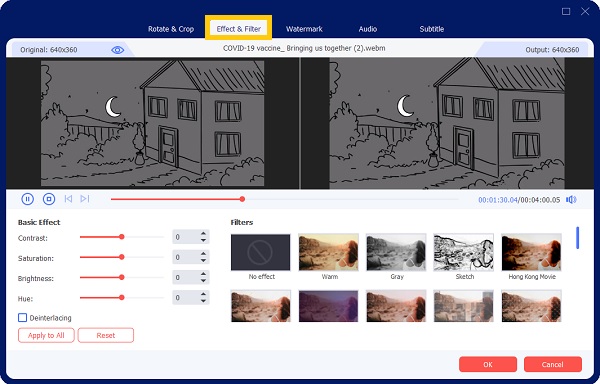
Krok 3Konečně si nyní můžete uložit svá videa upravená WebM, až budete hotovi a budete spokojeni s výsledkem. Než je však uložíte, nejprve vyberte umístění souboru, abyste je mohli rychle najít. Klikněte na tlačítko "Uložit do". Poté kliknutím na tlačítko „Převést vše“ je úspěšně uložte.

Kromě WebM videí je to také výkonný FLV video editor na Windows/Mac. S ním můžete vytvářet nádherné Flash animace bez Adobe.
Top 9 nejlepších video editorů WebM pro Windows/Mac
Kromě výkonného editoru videa WebM uvedeného výše můžete také zvážit, zda se podíváte na těchto 9 nejlepších editorů videa WebM online a offline. Tyto video editory jsou vyzkoušeny a testovány pro vaše pohodlí.
1. OpenShot Video Editor
OpenShot je vynikající WebM video editor pro Windows/Mac/Linux, protože podporuje různé video formáty. Kromě základních funkcí pro úpravu videa, jako je změna velikosti, otočení, oříznutí a oříznutí, má OpenShot rozsáhlou sbírku video efektů a animací, které vám pomohou učinit vaše WebM video atraktivnějším a profesionálnějším.
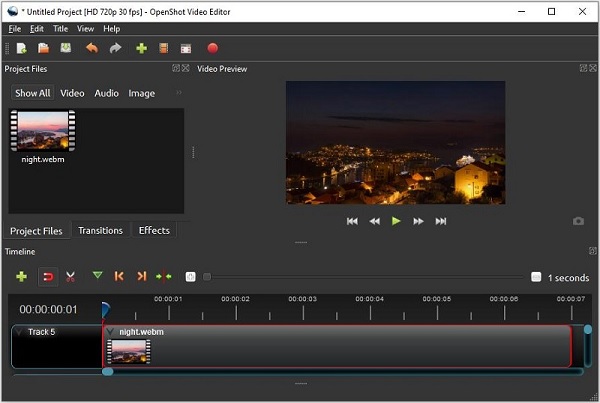
Profesionálové
Dodává se s komplexní sadou pokročilých nástrojů pro úpravy.
Velmi snadné použití s jednoduchým tutoriálem.
Nevýhody
Nástroj se často zhroutí při prvním spuštění.
2. AvidMux
Avidemux je jednoduchý, ale účinný program pro úpravu videa WebM se všemi nástroji potřebnými ke zpracování videí WebM. Je levný a snadno se používá. Kromě toho můžete soubor WebM převést do více standardních formátů, jako jsou MP4, AVI a MKV, stejně jako MPEG a WMV.
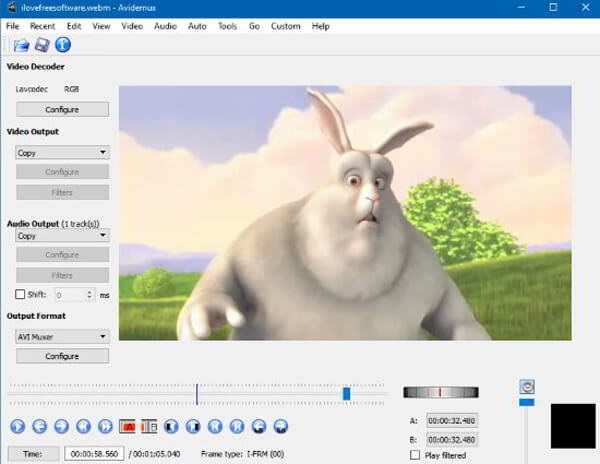
Profesionálové
Kvalita výstupu videa se zdá být uspokojivá.
Uživatelské rozhraní je dobře zpracované.
Nevýhody
Některé možnosti úprav, jako je sloučení, nejsou v tomto editoru WebM dostupné.
3. ClipChamp
ClipChamp je jedním ze skvělých online editorů WebM. Jeho jednoduché rozhraní umožňuje upravovat videa během několika minut. Program také umožňuje komprimovat, překódovat a nahrávat obrazovky a webovou kameru. Má velký výběr plně nastavitelných video šablon a můžete použít jeho mediální zdroje k úpravě videa WebM.
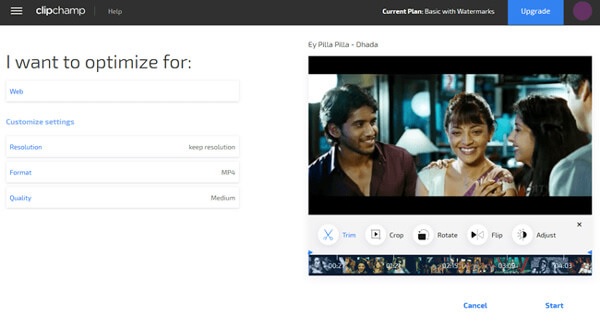
Profesionálové
Má uživatelsky přívětivé rozhraní.
Tento editor WebM vám umožňuje vytvářet bezplatná videa WebM online.
Nevýhody
Bezplatná verze exportuje pouze 480p videa.
Bezplatná verze softwaru přidá vodoznak do vašich filmů.
4. FlexClip
FlexClip je populární online video editor WebM, který vám pomáhá upravovat soubory WebM sekáním, obracením, zrychlováním nebo zpomalováním filmu. Umožňuje vám také změnit poměr stran vašeho videa WebM pro různé sítě sociálních médií. Stránka také obsahuje stovky profesionálních šablon a tisíce filmů, hudebních souborů a fotografií.
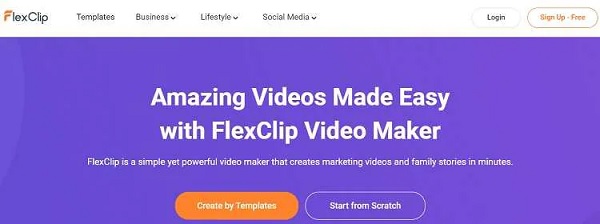
Profesionálové
Vytvořené video nemá žádný vodoznak, pokud jej ručně nepřidáte.
Podporuje všechny známé formáty video souborů.
Nevýhody
Použití aplikace není zcela zdarma.
Pro nové uživatele je trochu obtížné se orientovat.
5. APřevést
AConvert je známý webový editor WebM, který obsahuje základní funkce pro úpravu videa. Umožňuje vám upravovat soubory WebM a převádět je do různých jiných formátů. Kromě úpravy videa může software také upravovat nebo převádět e-knihy, dokumenty a zvukové soubory.
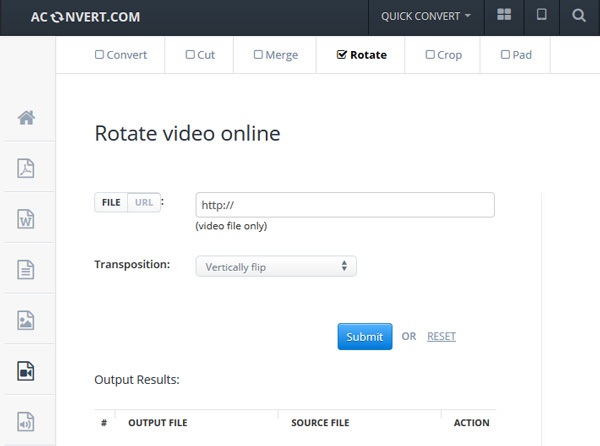
Profesionálové
Je to zcela zdarma.
Uživatelské rozhraní je jednoduché.
Nevýhody
Nemůžete upravovat WebM na časové ose.
6. WeVideo
WeVideo je vynikající online video editor pro práci, školu a život. Umožňuje vám upravovat videa WebM a vytvářet ohromující videa. Obsahuje mnoho nástrojů pro úpravu videa, ale které z nich můžete použít na základě úrovně předplatného. Její profesní a obchodní plány zahrnují více než milion skladových médií.
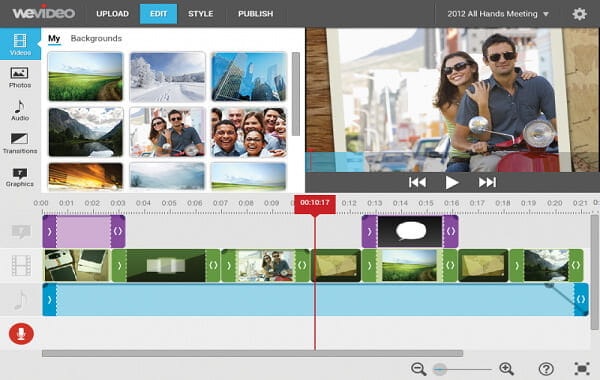
Profesionálové
Dokáže přehrávat 4K videa.
Časová osa zjednodušuje úpravy WebM.
Nevýhody
Bezplatná edice WeVideo vás omezuje na pět minut zveřejňování každý měsíc.
Všechna videa, která vytvoříte v bezplatné edici, jsou opatřena vodoznakem.
7. Editor videa VSDC
VSDC Video Editor je další vynikající WebM video editor pro Windows. Zvládne 4K UHD, 3D a VR 360stupňová videa. Můžete jej také použít k převodu video souborů WebM. Pokud potřebujete výkonnější nástroje, upgradujte na verzi Pro. VSDC Pro vám umožňuje používat sledování pohybu, editaci zvukové vlny, maskování videa, stabilizaci roztřesených záběrů a další.
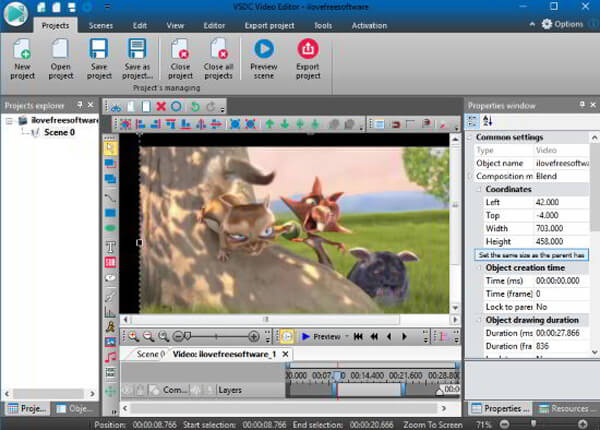
Profesionálové
Instalační soubor tohoto editoru WebM je kompaktní.
Umí upravovat a exportovat až 4K videa.
Nevýhody
Uživatelské rozhraní je trochu komplikované.
8. VideoProc
Pokud hledáte editor videa WebM pro úpravy, překódování, změnu velikosti a změny videa WebM, nehledejte nic jiného než VideoProc. Program také umí stahovat informace z internetu a podporuje 4K videa. Navíc je kompatibilní s Windows i Mac OS X.
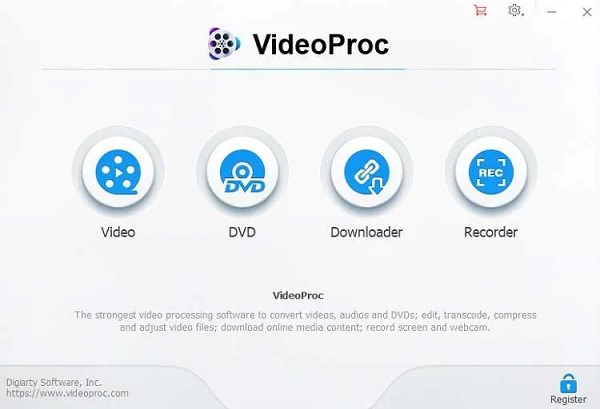
Profesionálové
Uživatelské rozhraní nástroje je přímočaré a obecně se snadno používá.
Umožňuje vám okamžitě integrovat videa.
Nevýhody
Jeho bezplatná zkušební verze vám poskytuje přístup pouze k omezenému počtu profesionálních funkcí.
9. VLC Media Player
VLC je slavný multiplatformní přehrávač médií, který také obsahuje funkce pro úpravu videa. VLC může kromě překódování upravovat video soubory WebM. Tento přehrávač médií vám umožňuje použít filtry, efekty a úpravy barev na videa WebM.
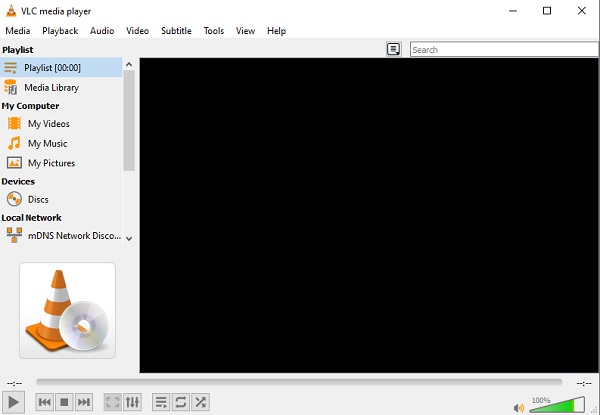
Profesionálové
Umožňuje oříznout nebo oříznout jakékoli video, které otevřete.
Odstraňte části videí WebM ze svého online publika.
Nevýhody
Začátečníci mohou najít úpravy videí pomocí komplexu VLC.
Časté dotazy o nejlepších editorech videa WebM
-
Co je soubor videa WebM?
WebM je video uložené ve formátu WebM, což je otevřený standard pro sdílení videa bez licenčních poplatků. WebM uchovává audio a video data v kontejnerové struktuře srovnatelné s video formátem Matroska (.MKV).
-
Mohu upravovat WebM na iMovie?
Platforma iMovie bohužel neumožňuje uživatelům upravovat nebo zpracovávat videa WebM. Video WebM však můžete převést do formátu, který je kompatibilní s iMovie, a poté jej tam upravit. Ale pokud chcete přímý způsob, můžete použít AnyRec Video Converter.
-
Je WebM vysoce kvalitní formát?
Video soubory WebM nemají příliš vysokou kvalitu. Protože se tento formát videa snadno přehrává, lze jej vidět na zařízeních s omezenými technickými možnostmi. Proto byste si měli vybrat nejlepší video editor WebM, aby si zachoval svou malou velikost a původní kvalitu.
Závěr
Výše je seznam deseti nejlepších video editorů WebM. Poté, co znáte jejich vlastnosti, můžete si vybrat ten vhodný a vyzkoušet. A AnyRec Video Converter je nejlepší doporučený editor videa WebM. Je to proto, že poskytuje všechny základní a některé další nástroje pro úpravy a je stále snadno použitelný pro každého. Máte-li další otázky, kontaktujte nás.
100% Secure
100% Secure
